SQL SERVER逆向工程将数据库导入PowerDesigner
1、打开PD,File→New Model→Model types →PhySical Data Model →PhySical Diagram,如下图所示:

1、打开“DataBase”菜单,选择“Configure Connections...”, 如下图所示:
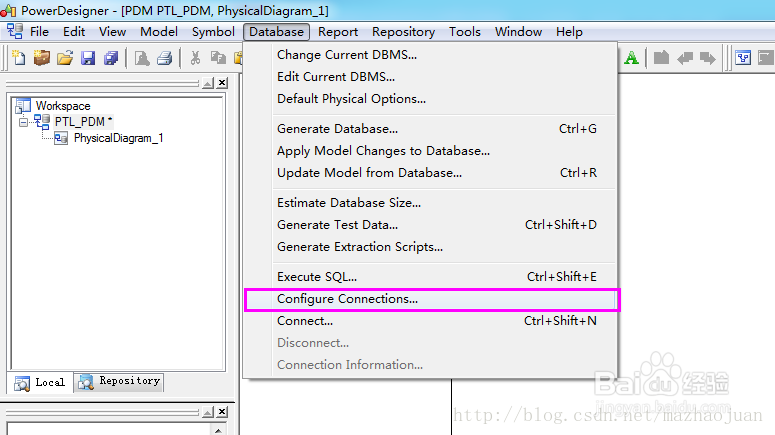
2、弹出“Configure Data Connections”窗口,如下图所示:

3、选择系统数据源,如下图所示:

4、选择你需要的数据库,如下图所示:

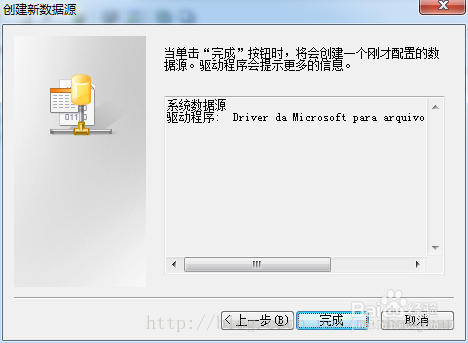
5、进行数据库的地址设置和sa账号设置,如下图所示:




6、点击完成,进行连接测试,如下图所示:
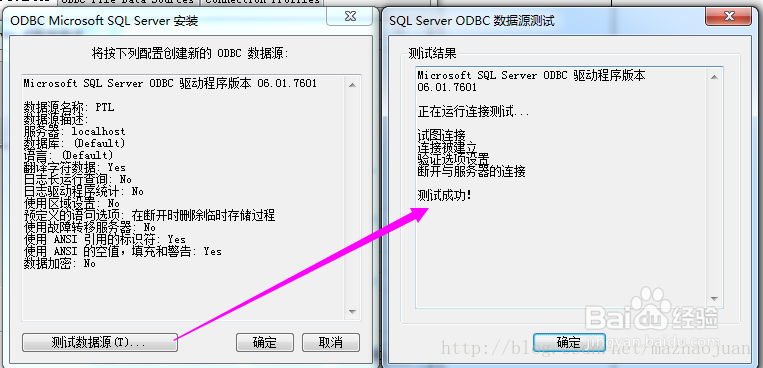
7、至此,与数据库SQL SERVER 2008 R2之间的ODBC连接就建立好了,如下图所示:

1、 建立完数据库的连接后,选择File→Reverser Engineer→Database,如下图所示:

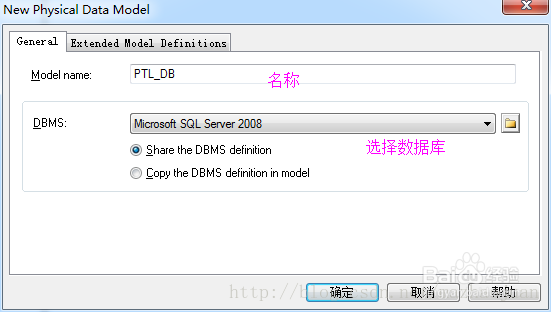
2、点击确定,弹出下图所示:


3、点击Connect,选择要导入的表、视图,及表对象、一般存储过程等,如下图所示:

4、至此,SQL Server的逆向工程就结束了,下面看一幅逆向工程生成的部分PD图,如下图所示:
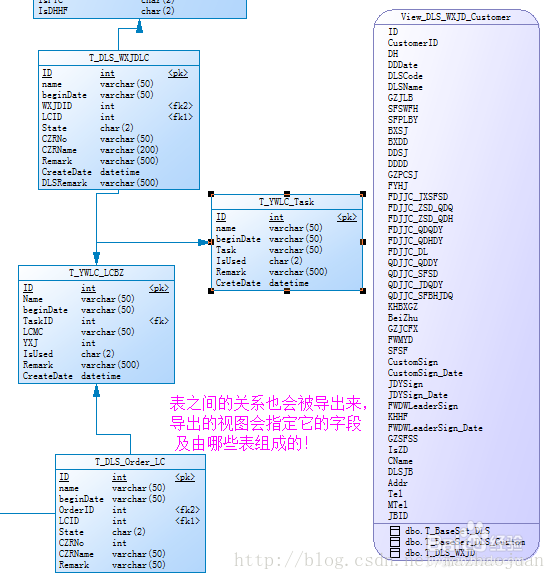
声明:本网站引用、摘录或转载内容仅供网站访问者交流或参考,不代表本站立场,如存在版权或非法内容,请联系站长删除,联系邮箱:site.kefu@qq.com。
阅读量:79
阅读量:55
阅读量:41
阅读量:66
阅读量:60